Аппаратное ускорение отключено или не поддерживается драйвером

Обновление операционной системы Windows
Имеются пользователи, которые недооценивают важность обновлений операционной системы Windows. Компания Microsoft неспроста постоянно выпускает патчи для своей системы, и они необходимы для грамотного взаимодействия «железа» с программным обеспечением. При создании новых игр и приложений разработчики используют актуальные к данному моменту инструменты (API). Нужно, чтобы пользовательские компьютеры могли работать с ними в нормальном режиме, и для этого выходит большая часть обновлений Windows.
Если на экране появляется ошибка, что аппаратное ускорение отключено или не поддерживается драйвером, необходимо первым делом попробовать обновить Windows. По умолчанию операционная система обновляется автоматически, но не лишним будет проверить наличие последних патчей, которые по некоторым причинам не загрузились и не установились.
Чтобы проверить наличие обновлений для Windows 7 и более ранних версий, нужно зайти в «Панель управления» и выбрать «Центр обновления Windows». На операционных системах Windows 8 и Windows 10 это делается по нажатию кнопки «Пуск», далее нужно выбрать «Параметры» и перейти в раздел «Обновление и безопасность».
Некоторые пользователи осознанно отключают службу обновления Windows, из-за чего не могут быть загружены и установлены патчи для операционной системы. Если службы, связанные с установкой новой версии Windows, отключались, то включите их обратно, перед тем как пробовать обновить систему.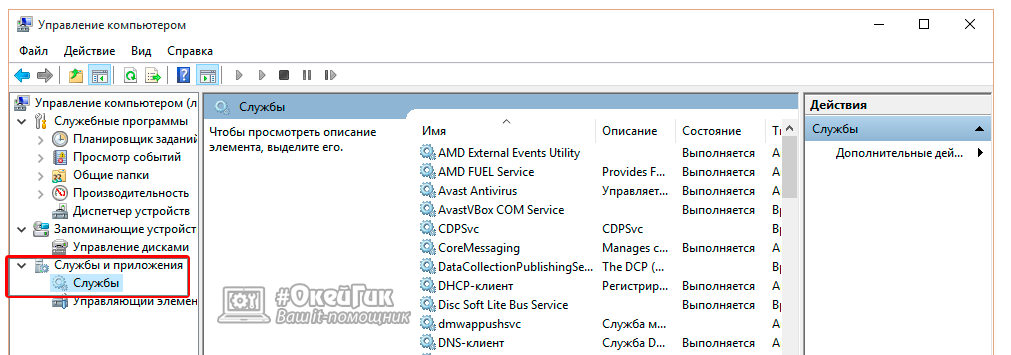
Когда операционная система будет обновлена, перезагрузите компьютер и попробуйте вновь запустить игру или программу, которая выдавала ошибку. Если ситуация не исправилась, нужно перейти к следующему пункту.
Актуализация драйверов видеокарты
Не менее важны, чем актуальная версия Windows, последние обновления драйверов видеокарты. Если появляется ошибка про отключенное аппаратное ускорение, нужно сделать следующее:
- Перейти в «Диспетчер устройств». Для этого нажмите правой кнопкой мыши на «Пуск» и выберите пункт «Диспетчер устройств»;
- В списке устройств, из которых состоит данный компьютер, нужно найти «Видеоадаптеры» и раскрыть данный вариант;

- Если драйвера для видеокарты не установлены или установлены неправильно, то это будет обозначено восклицательным знаком черного цвета, заключенным в желтый треугольник. В такой ситуации нужно нажать правой кнопкой мыши на устройство и выбрать «Обновить драйверы». Далее требуется запустить вариант обновления с автоматическим поиском драйверов. Если операционная система сможет найти драйвера, она их установит.
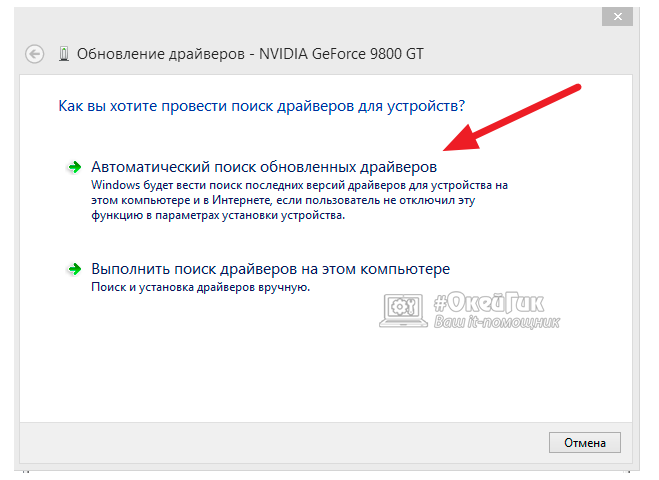
Когда в списке видеоадаптеров не обозначено, что драйвера установлены ошибочно, нужно попробовать загрузить новую версию программного обеспечения для видеокарты с сайта производителя. Драйвера для компонентов компьютера, которые инсталлирует сама операционная система, не всегда максимально «свежие».
Обновление DirectX
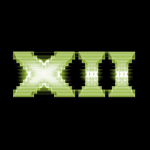
Зайдите на официальный сайт Microsoft и скачайте последнюю актуальную версию DirectX для вашей операционной системы. После установки DirectX нужно перезагрузить компьютер, чтобы установленные библиотеки полноценно начали действовать.
Модификация драйверов
Когда ошибка про отключенное аппаратное ускорение появляется на портативном компьютере, то есть на ноутбуке, не исключено, что она связана с неправильными драйверами видеокарты. Дело в том, что разработчики драйверов редко обновляют версии для видеокарт, установленных в ноутбуке. При этом имеется решение проблемы – программа DH Mobility Modder.NET, которая модифицирует драйвер для стационарного компьютера в вариант для ноутбука.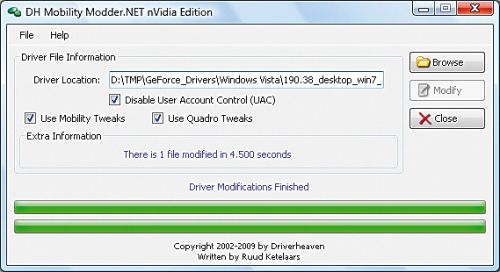
Чтобы модифицировать драйвер видеокарты для ноутбука нужно установить приложение DH Mobility Modder.NET, а также загрузить актуальную версию драйвера для видеокарты стационарного компьютера. После этого программное обеспечение потребуется преобразовать с помощью приложения DH Mobility Modder.NET. Далее можно перезагружать компьютер и пробовать запустить проблемную игру или приложение.
